python不同系统中打开方法
在Linux、Windows、Mac OS的命令行窗口或Shell窗口,执行python命令,启动Python交互式解释器。交互式解释器会等待用户输入Python语句。输入Python语句并回车,解释器会执行语句并输出结果。交互式解释器是学习Python语言比较好的工具,优点是输入Python语句可以立即得到反馈。
在Windows环境下启动交互式解释器
Windows启动Python交互式解释器有两种方式。第一种方式是进入Pyhton的安装目录,直接运行python.exe程序;第二种方式是进入Windows命令行窗口,在命令行窗口启动python.exe。
在Windows命令行窗口启动Python交互式解释器,首先需要将Python安装目录的路径,添加到Path系统环境变量。否则,只能进入Python安装目录启动交互式解释器。在安装Python3.7时,如果勾选了【Add Python3.7 to PATH】选项,安装程序会自动把Python安装目录添加到Path系统环境变量。
进入Windows命令行窗口,输入python命令启动交互式解释器,输入python语句并执行,如下图所示。
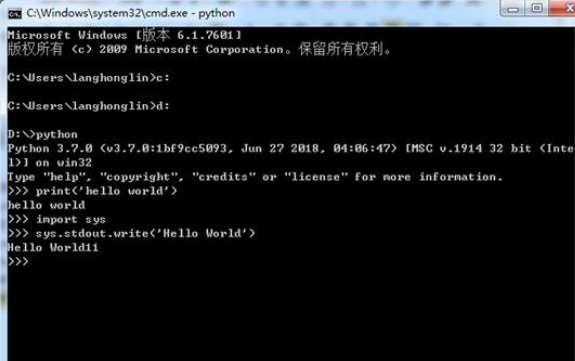
使用Python自身提供的IDLE集成开发环境
Pyhton自身提供了一个简洁的集成开发环境,具备基本的IDE功能。利用IDLE可以较为方便地创建、运行、测试和调试Python程序。
Windows和Mac OS启动IDLE
Winodws环境下启动IDLE有多种方式,可以通过快捷菜单、桌面图标、进入Python安装目录直接运行IDLE等方式启动IDLE。
Mac OS启动IDLE的方式同启动交互解释器相同,可以在Python的安装目录直接启动,也可以在终端窗口输入open /usr/bin/idle命令启动。
IDLE的简单使用
IDLE本身就是一个Python shell,可以在IDLE窗口直接输入和执行Python语句,IDLE自动对输入的语句进行排版和关键词高亮显示。如下图所示。
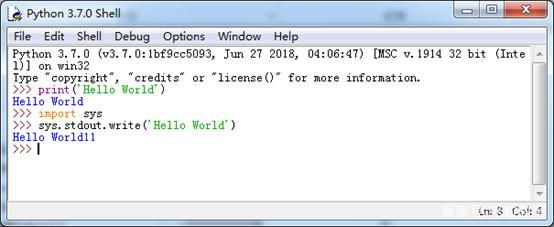
IDLE还可以保存、打开并执行代码文件。
内容扩展:
python中模块的调用,将在原转载文献上修改的基础上稍后贴出。
对于刚接触一门新的编程语言的朋友来说,首先要把程序给运行起来,这点很重要,至少可以让自己对这门语言有一个很好的认识。
要运行python脚本,可以有几个方面来实现:
直接在命令行里运行:
这里要分不同的操作系统平台,主要是windows和linux,unix等系统。
windows的话:在DOS窗口里,输入python就可以进入python的运行窗口,然后在里面写代码。
到此这篇关于python不同系统中打开方法的文章就介绍到这了,更多相关python打开的方法内容请搜索我们以前的文章或继续浏览下面的相关文章希望大家以后多多支持我们!

